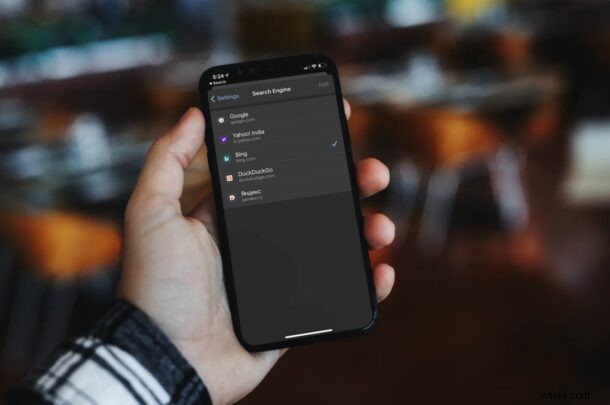
Používáte webový prohlížeč Chrome pro iPhone nebo iPad, ale chcete změnit výchozí vyhledávač? Jistě, Google je bezesporu nejoblíbenější vyhledávač, ale to neznamená, že neexistují jiné vyhledávače, a i když se Chrome dobře spáruje s vyhledáváním Google, můžete v Chrome pro iOS a iPadOS změnit výchozí vyhledávač. pokud byste chtěli. Možná dáváte přednost uživatelskému rozhraní Chrome, ale například výsledkům vyhledávání DuckDuckGo, Yahoo nebo Bing.
Jak změnit výchozí vyhledávač Chrome na iPhone a iPad
Změna výchozího vyhledávače z Google na něco jiného je v aplikaci Chrome ve skutečnosti docela jednoduchá. Pokud Chrome používáte i na jiných zařízeních, ujistěte se, že jste přihlášeni ke svému účtu Google, abyste mohli synchronizovat nastavení.
- Spusťte aplikaci Chrome na svém iPhonu nebo iPadu.

- Klepněte na ikonu se třemi tečkami, která se nachází hned vedle možnosti Karty.
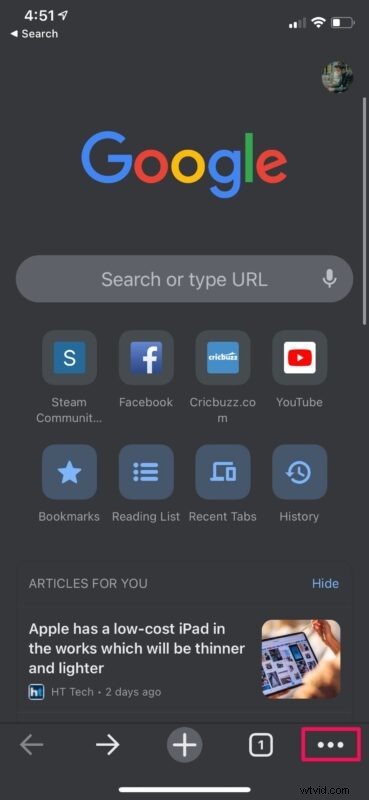
- Tím získáte přístup k dalším možnostem. Klepnutím na „Nastavení“ získáte přístup k nastavení Chromu.
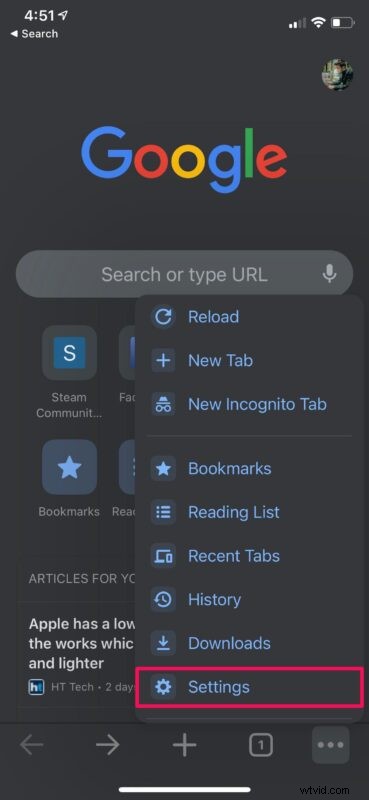
- V této nabídce vyberte možnost „Vyhledávač“, která je ve výchozím nastavení nastavena na Google.
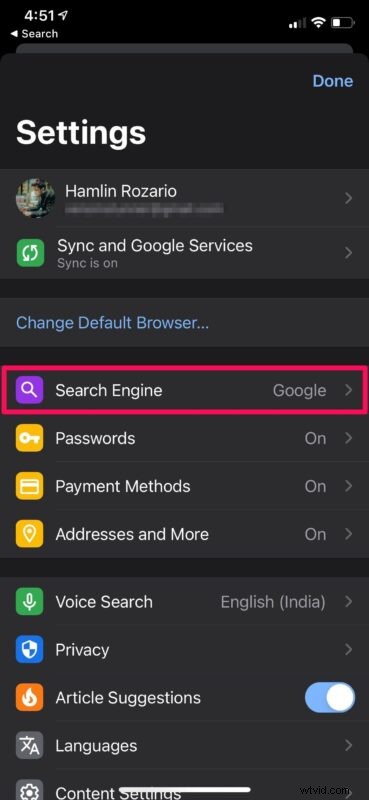
- Nyní si budete moci vybrat vyhledávač podle svého výběru. Kromě Google existují čtyři další vyhledávače třetích stran, ze kterých si můžete vybrat, konkrétně Yahoo, Bing, DuckDuckGo a Yandex.
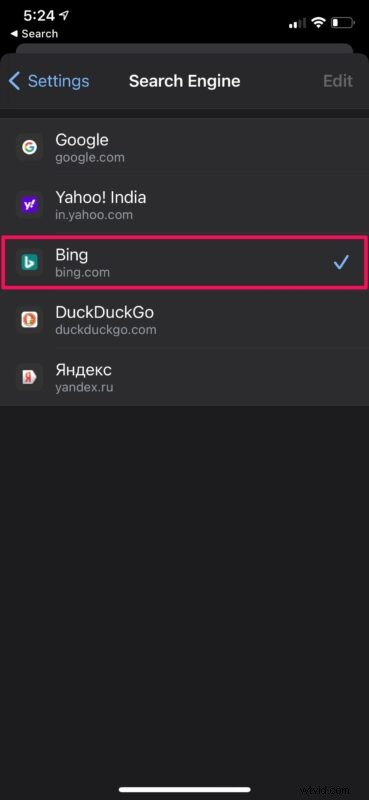
Takto přepnete na jiný vyhledávač pro Chrome na svém iPhonu a iPadu.
Použití jiného vyhledávače je většinou založeno na osobních preferencích. Někdy můžete pobývat v zemi, kde je jeden vyhledávač používán více než druhý. Pokud například žijete v Rusku, může být vyhledávačem Yandex, který byste chtěli použít, protože generuje 51,2 % veškerého provozu vyhledávání v zemi.
Používáte na svém iPhonu nebo iPadu místo Chrome Safari? V takovém případě možná budete chtít zjistit, jak můžete změnit výchozí vyhledávač, který používá Safari. Ačkoli Safari nenabízí Yandex jako volitelný vyhledávač, nedávno přidali Ecosii do seznamu vyhledávačů, ze kterých si můžete vybrat, což je jedinečný vyhledávač, který využívá zisky společnosti k výsadbě stromů.
Pokud jste přihlášeni do Chromu, nastavení by se měla synchronizovat s ostatními přihlášenými zařízeními. A samozřejmě můžete upravit výchozí vyhledávač Chrome také v desktopové aplikaci Chrome pro Windows a Mac. Pokud používáte Safari na Macu, možná vás bude zajímat, jak přepnout na jiný vyhledávač na Safari pro Mac.
Chrome je od společnosti Google, takže použití vyhledávání Google je možná nejlepší s Chrome, ale přesto můžete změnit výchozí vyhledávač podle svých preferencí. Šťastné hledání!
